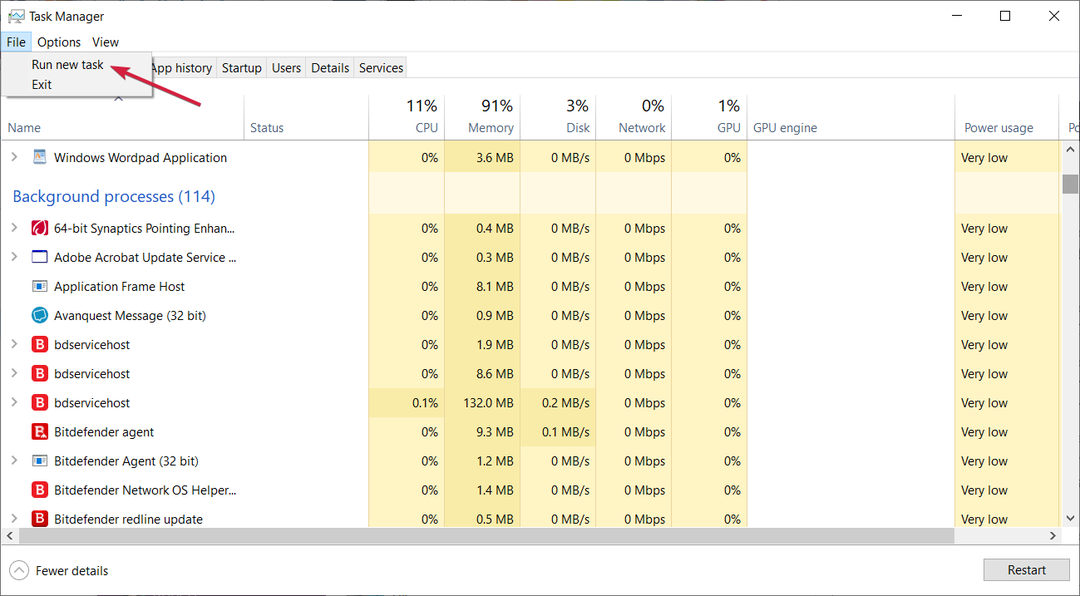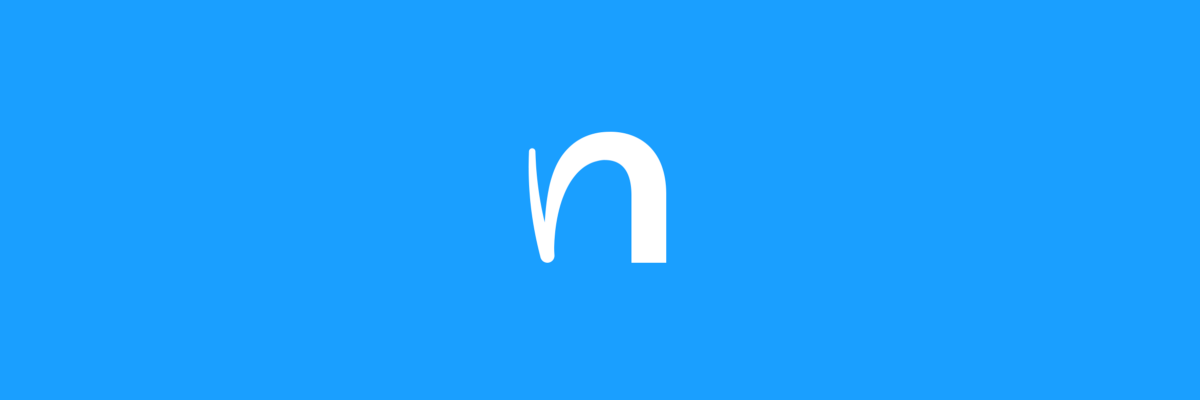არსებობს მრავალი ფაქტორი, რამაც შეიძლება გამოიწვიოს „Windows ვერ პოულობს ” შეცდომა Windows- ში. Windows 10-ის ბევრმა მომხმარებელმა შეატყობინა ამ შეცდომას.
თუ თქვენც ამ პრობლემის წინაშე დგახართ, აქ ჩვენ გთავაზობთ რჩევებს ამ პრობლემის მოსაგვარებლად.
ფიქსის 1 - File Explorer- ში "This PC" ვარიანტის არჩევით
- Ძებნა “File Explorer ” ფანჯრების ძიების ზოლში აირჩიეთ ‘File Explorer პარამეტრები ხატი ძიების შედეგებიდან.
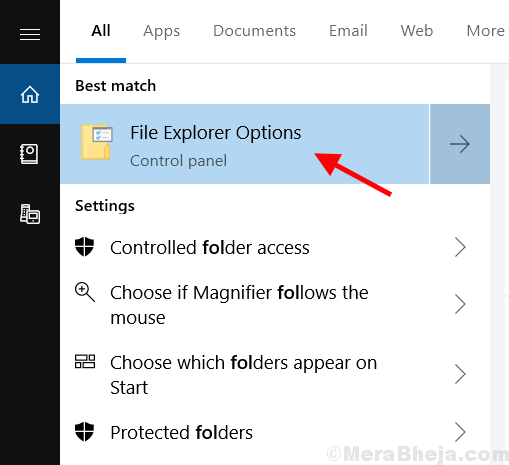
2. შემდეგ ფანჯარაში დააჭირეთ ღილაკს ეს კომპიუტერი ჩამოსაშლელი მენიუდან „გახსენით File Explorer”განყოფილება.
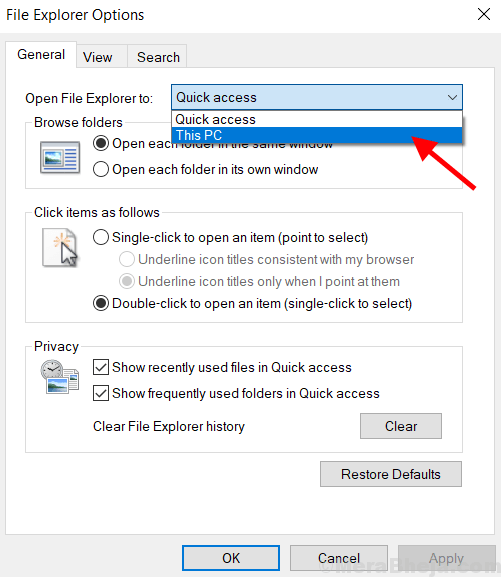
3. Დააკლიკეთ მიმართვა და კარგი .
ფიქსის 2 - Windows 10 აპების ხელახალი რეგისტრაციით
ხელახალი რეგისტრაცია ნება გადატვირთვა ყველა ჩაშენებული Windows აპლიკაცია და შეუძლია პრობლემის მოგვარება.
მიჰყევით ამ ნაბიჯებს ხელახალი რეგისტრაცია პროგრამები Windows 10-ში.
1. Ძებნა ‘Windows PowerShell’ ფანჯრების საძიებო ზოლში, რომელიც მდებარეობს ეკრანის ქვედა მარცხენა მხარეს.
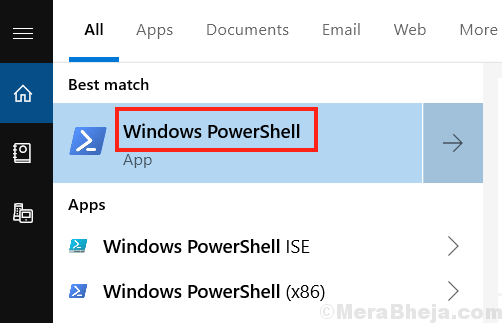
2. ახლა, დააჭირეთ მარჯვენა ღილაკს ‘Windows PowerShell ‘ხატულა ძებნის სიიდან და აირჩიეთᲐდმინისტრატორის სახელით გაშვება‘.
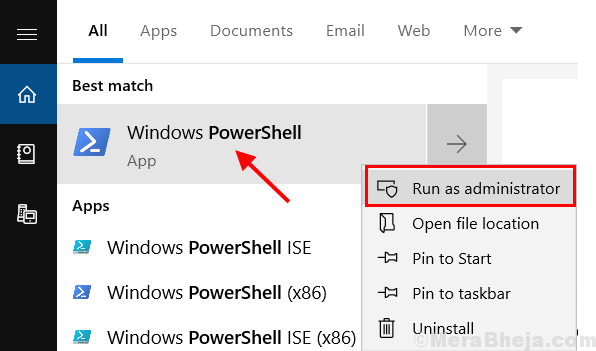
3. იმ PowerShell ფანჯარა, დააკოპირეთ და ჩასვით ბრძანება -
Get-AppXPackage | Foreach {Add-AppxPackage - DisableDevelopmentMode - დარეგისტრირება "$ ($ _. InstallLocation) AppXManifest.xml"}
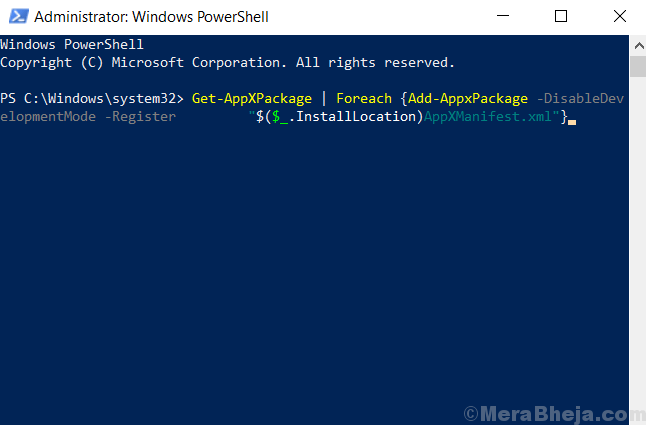
4. დაჭერა შედი გასაღები.
5. Რესტარტი სისტემის შემოწმება, თუ "Windows ვერ პოულობს‘პრობლემა მოგვარებულია.
შეასწორეთ 3 - გაუშვით Windows Store App Troubleshooter
Windows Troubleshooter აფიქსირებს შეცდომას და გთავაზობთ პრობლემების მოგვარებას. ნაბიჯები გასაშვებად Windows App Troubleshooter:
1. ძებნა პრობლემების მოგვარება Windows– ის საძიებო ზოლში.
დააჭირეთ ღილაკს პრობლემების მოგვარების პარამეტრები ხატი.

2. გადაახვიეთ ქვემოთ და აირჩიეთფანჯრების მაღაზიის პროგრამები ‘იმყოფება ეკრანის ქვედა ნაწილში.
ახლა, დააჭირეთ ღილაკს გაუშვით პრობლემების მოსაგვარებელი პროგრამა ხატი.
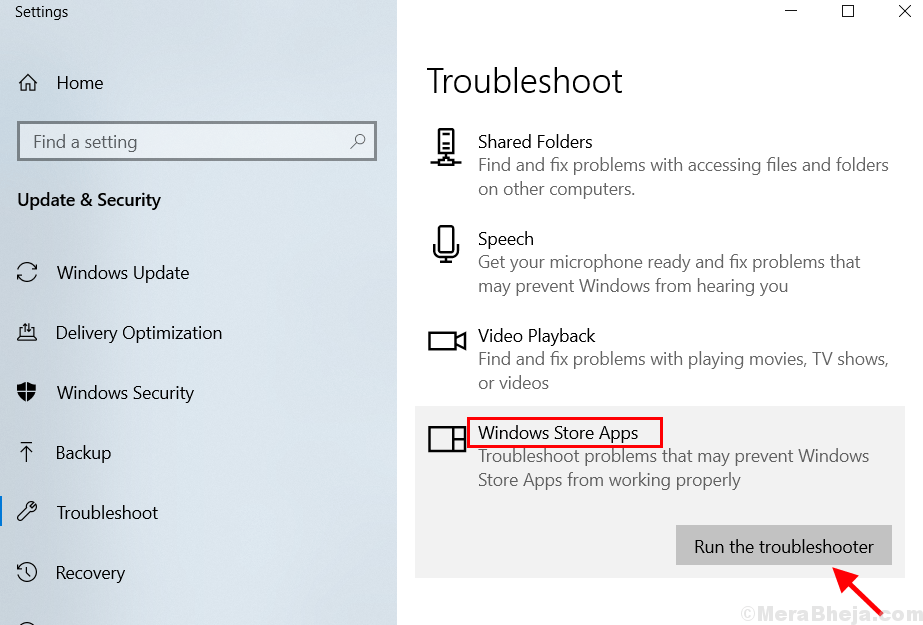
3. პრობლემების გადაჭრა მოძებნის წყაროს პრობლემა იმისათვის, რომ ამოხსნა ის
ფიქსის 4 - EXE ფაილების გადარქმევით
შეგიძლიათ გადაარქვათ EXE ფაილები შემდეგი ნაბიჯებით -
1. ღია ფაილის მკვლევარი განთავსება პროგრამა რაც პრობლემას აჩვენებს.
ან დააწკაპუნეთ მასზე დესკტოპის მალსახმობიდა აირჩიეთგახსენით ფაილის ადგილმდებარეობაThe გაფართოებული მენიუდან.

2. იმ ფაილის მკვლევარიგადაახვიეთ პროგრამის ქვემოთ EXE ფაილი
ახლა, დააწკაპუნეთ მასზე და აირჩიეთ გადარქმევა გაფართოებული მენიუდან.
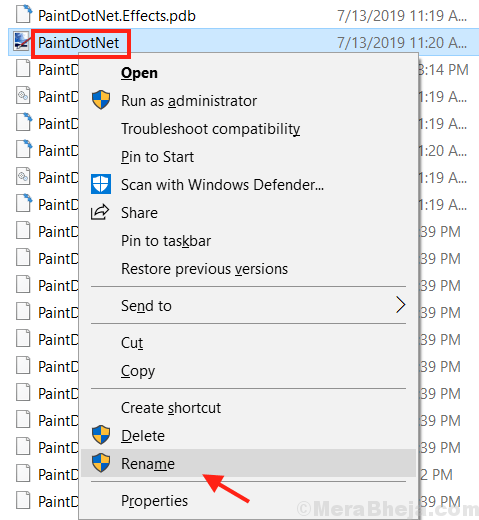
3. შეიყვანეთ ფაილის სასურველი სახელი და დააჭირეთ ღილაკს დაბრუნების გასაღები. EXE ფაილს ეწოდა სახელი.